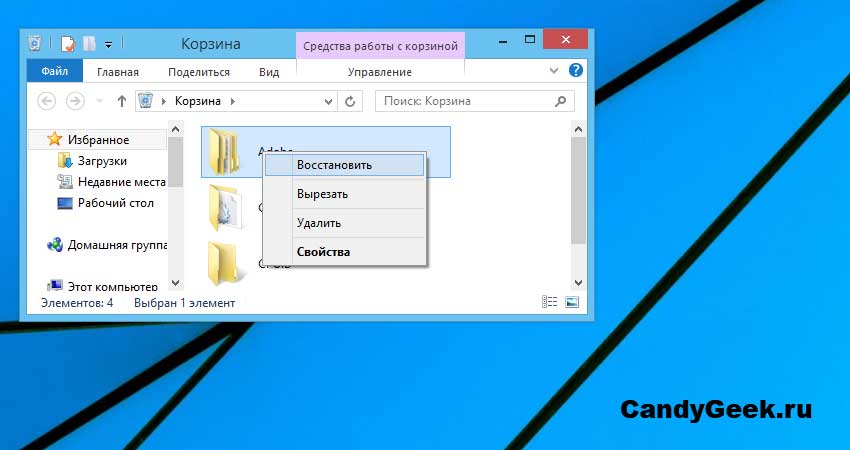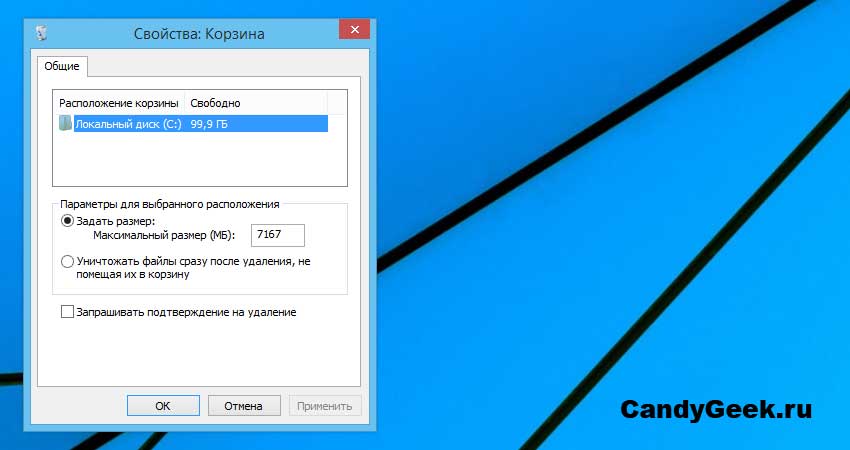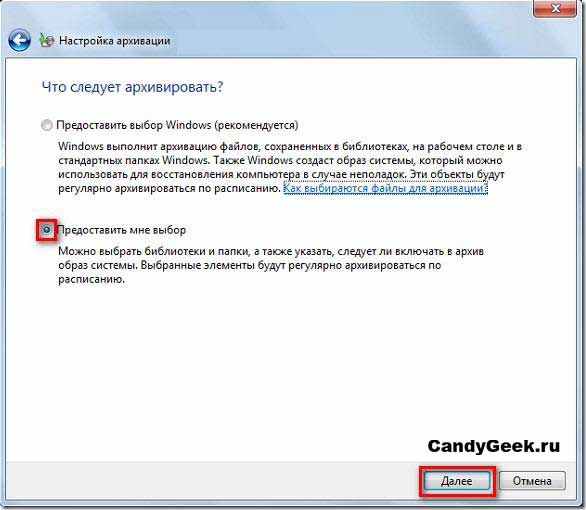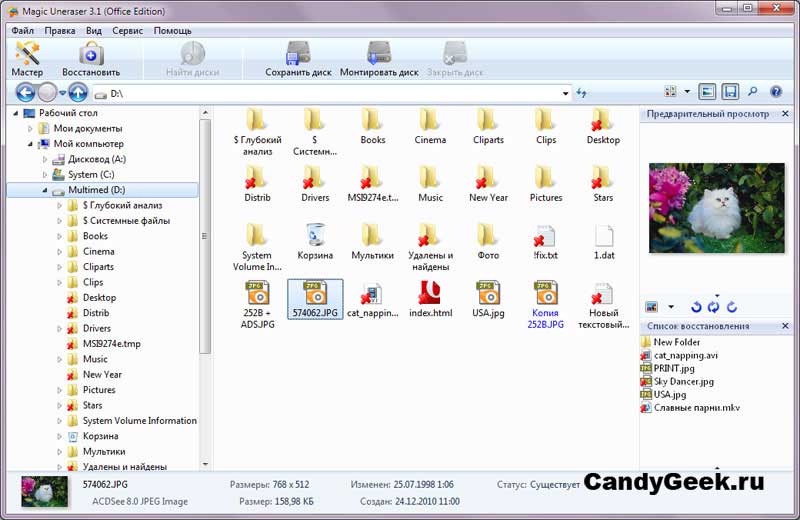Ir zināms, ka lielākā daļa īpašnieku personālie datori izmanto operāciju windows sistēma. Nav pārsteidzoši, ka vairums interneta draudu ir vērsti pret to: tie ir miljoniem vīrusu un dažādu spiegprogrammatūru, un, protams, neaktivizēti hakeri. Tas viss var nopietni sabojāt sistēmu, pēc kuras var būt nepieciešama steidzama atkārtota instalēšana. Turklāt jebkura operētājsistēma ir tendence nolietoties: ieteicams to regulāri pārinstalēt ik pēc 2 gadiem.
Tomēr daudziem cilvēkiem rūp nevis OS aizstāšana, bet gan OS problēma kā atgūt datus pēc windows instalēšana pilnībā. Protams, labākais risinājums ir rūpēties iepriekš un saglabāt vērtīgos failus atsevišķā datu nesējā. Bet bieži vien sistēmas nojaukšana notiek netīši. Tāpēc ar zaudēto atgūšanas problēmu elektroniskā informācija ar ko saskaras daudzi.
Labā ziņa ir tā, ka datu atkopšana pēc sistēmas atkārtotas instalēšanas ir pilnīgi iespējama. Turklāt šo procesu var veikt gandrīz jebkuros apstākļos. Fakts ir tāds, ka pēc tam, kad Windows saņem izdzēšanas signālu, tas tikai slēpj failus, ievietojot informāciju par tiem galvenajā failu tabulā. Tas ir, faktiski dati paliek savās vietās, tikai virs tiem var rakstīt citu, jauna informācijapēc tam tie tiks neatgriezeniski izdzēsti. Pievēršoties šai tabulai, atjaunot visu informāciju nav grūti. Tomēr ir gadījumi, kad failu tabula var tikt bojāta. Šādā situācijā ir nepieciešama pilnīga C diska analīze, un katrs zaudētais fails tiek meklēts, pamatojoties uz tā iekšējo struktūru. Šis process var aizņemt ilgu laiku.
Tā kā diskā esošo informāciju nevajadzētu pārrakstīt, jāpievērš īpaša uzmanība, pretējā gadījumā atjaunošana nebūs iespējama. Lai to izdarītu, tūlīt pēc datu zaudēšanas noteikšanas jums nekavējoties jāpārtrauc visas darbības ar cietais disks. Ieteicams pat izslēgt datoru, neizmantojot standarta metodes - vienkārši atvienojiet strāvas vadu. Pēc tam jums jārīkojas tieši, lai atgūtu zaudētos datus.
Pretstatā plaši izplatītam uzskatam, cietā diska formatēšanai nav liela loma failu atkopšanas spējā - neatkarīgi no tā, vai tas tika veikts pilnā vai ātrā režīmā. Sadrumstalotības pakāpe ir daudz svarīgāka. Ja disks ir rūpīgi defragmentēts, zaudēto datu atkopšana ir iespējama tikai manuāli. Daudzas programmas un utilītas šajā gadījumā būs ne tikai neefektīvas, bet arī var kaitēt.
Ir vērts atzīmēt, ka svarīgu failu atjaunošana ir iespējama arī caur sistēmas atjaunošanas punktu, kura izveidošana ļauj jums noteikt OS stāvokli pašreiz un ātri atjaunot Windows, ja nākotnē tā darbībā rodas neparedzēta kļūme.
Jums vienmēr jāatceras, ka datu atgūšana no cietā diska ir diezgan sarežģīta procedūra, kas ietver daudzas nianses. Mēģinājumi to izdarīt pats, ja nav pieredzes un nepieciešamo zināšanu, var pārvērsties par kļūdainām darbībām, kas tikai novedīs pie situācijas saasināšanās un pat nespējas atgriezt zaudētos failus. Šajā sakarā visvairāk ieteicams vērsties pie kvalificēta speciālista, kurš efektīvi un kompetenti veiks visas nepieciešamās operācijas.
2010. gada 12. decembris Skatīts: 45389Gadās, ka nejauši izdzēstos failusun tad pēkšņi sapratu, ka izdzēsu nepareizos failus, un pēc tam var izdzēst arī vīrusu darbības nepieciešamie faili (dokumenti, attēli, mūzikas video vai vēstules), bieži tas notiek ar nepieredzējušiem lietotājiem pēc pārinstalēt logus. Kopumā iemeslu var būt daudz. Ko darīt, kur skriet, ko paķert? Es tev pateikšu kā atgūt zaudētos failus.
Failu atkopšana.
Un tāpēc pirmais, ko mēs darām, protams, ir groza pārbaude. Ja tur nav nepieciešamo failu, tad tie ir izdzēsti, un jums var tikai palīdzēt failu atkopšanas programmas. Ja, pārinstalējot Windows, esat pazaudējis nepieciešamos failus, mēģiniet neformatēt cietais disks. Datu atkopšana pēc diska formatēšanas ļoti laikietilpīgs uzdevums, un vairumā gadījumu mājās tas nav iespējams.
Ir daudz programmu, bet labas. atkopšanas programmas jāmeklē. Es izmēģināju daudzus, labus rezultātus galvenokārt dod tikai maksas programmas. Labākais no tiem, manuprāt, ir R-Studio. Jūs varat izlasīt R-Studio instrukcijas.
Bet, ja jums ir žēl naudas vai vienkārši nav naudas, kuru varētu izmantot bezmaksas datu atkopšanas programmakas ir labākais no bezmaksas programmas un rāda diezgan labus rezultātus failu atkopšana. Programma tiek saukta. Viņa ir atjauno failus ne tikai cietajā diskā, bet arī failos no zibatmiņas diskiem, atmiņas kartēs. Jūs varat lejupielādēt programmu. Programmu ir ļoti viegli pārvaldīt, es aprakstīšu, kā jūs varat izmantot šo programmu atgūt failus.
Un tāpēc mēs lejupielādējam programmu, instalējam to datorā un palaižam.
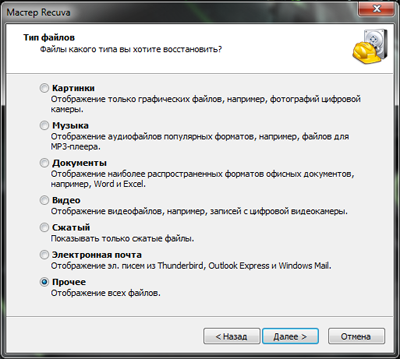
Šajā logā mēs izvēlamies, kurus failus vēlaties atjaunot.

Nākamajā logā pirms dzēšanas atlasiet, kur bija dati.

Ja cietais disks vai zibatmiņas disks nav formatēts, varat vienkārši noklikšķināt Sākāsb. Ja nepieciešamie faili nav atrasti, tad vēlreiz palaidiet programmu un atzīmējiet izvēles rūtiņu Iespējojiet padziļinātu analīzi (tas prasīs daudz ilgāku laiku, bet dati tiks meklēti ar lielām pūlēm). Ja disks vai zibatmiņas disks ir formatēts, tad atzīme noteikti ir nepieciešama.

Sāksies izdzēsto failu atrašanas process. Pēc meklēšanas beigām tiks atvērts jauns logs.
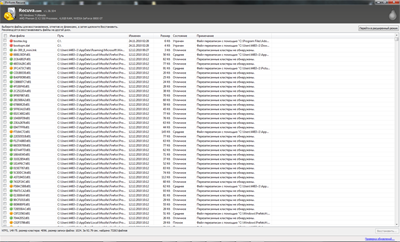
Logs parāda izdzēstos failus. Ja zināt, kur bija faili, varat mainīt veidu, kā faili tiek parādīti mapēs. Lai to izdarītu, atrasto failu logā noklikšķiniet ar peles labo pogu un atlasiet Displeja režīms \\ koks. Ja jūs meklējāt attēlus, sīktēlu režīms jums būs ērts Displeja režīms \\ sīktēlu skats.
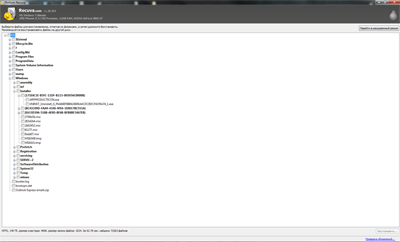
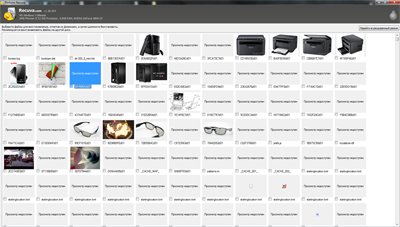
Varat arī pārslēgties uz uzlaboto režīmu, nospiežot pogu Pārslēgties uz uzlaboto režīmu.
Ja atrodat nepieciešamos failus, atzīmējiet tos ar ķeksīti un noklikšķiniet Atjaunot.

Norādiet mapi, kurā vēlaties atgūt izdzēstos failus un noklikšķiniet uz Labi.

Pēc faila atkopšanas tiks atvērts šis logs. Tad jūs varat aizvērt recuva programma un dodieties uz iepriekš norādīto mapi, lai skatītu atgūtos failus.
Ja programma jums nepalīdzēja, izmēģiniet programmu R-Studio. Programma maksā apmēram 1500 rubļu versiju failu sistēmas NTFS vai FAT, pilna versija Tas maksā apmēram 2500 rubļu. Ja jūsu dati jums ir svarīgi, tad varat lejupielādēt programmas demonstrācijas versiju. Kurš parādīs failus, kurus to var atgūt, un, ja tie jums nepieciešami, jūs maksājat licenci un atgūt failus. Bet, ja viņa neatrada vajadzīgos failus, jūsu ceļš ir meklējams datu atkopšanas pakalpojums. Ja tad tu dzīvo Maskavā labākā kompānija datu atgūšana atrodas.
Nejauša failu izdzēšana vai vīrusu sabojāšana var izraisīt personiskās informācijas vai darba datu zaudēšanu. Tādēļ jums jāzina, kā tos atjaunot.
Visvērtīgākā informācija gadiem ilgi tiek glabāta un glabāta failos lietotāju datoros. Mūsdienu pasaulē visa dzīve notiek digitālā formātā. Datu glabāšana mājas datorā ir ļoti ērta, jo tur var glabāt jebkādu informācijas daudzumu, kuru vienmēr varat ātri atrast, rediģēt vai apskatīt.
- Kurā programma datu atkopšanai no zibatmiņas diska ir labāka
Tomēr digitālajām kopijām ir milzīgs trūkums, jo tās dažādu iemeslu dēļ var izdzēst. Šajā gadījumā lietotāji, kuri nav dublējuši savus datus, var zaudēt savas dzīves vērtīgākās atmiņas. Tāpēc jautājumam: “kā atgūt izdzēstos failus” ir tik liela nozīme un tas vienmēr ir būtisks.
Kā atgūt izdzēstos failus, izmantojot parastos Windows rīkus
Visbiežākais failu dzēšanas iemesls ir lietotāju neuzmanība. Tomēr par ātra atveseļošanās Šajā gadījumā jūs varat izmantot iebūvēto funkciju “Atkritne”. Šajā gadījumā nonāk dzēstie dati, ja vien, protams, nav atspējota datu attālas glabāšanas funkcija vai arī viņiem nav atvēlēta vieta.
No groza
Pēc Windows instalēšanas atkritne parasti atrodas “darbvirsmā”. Tomēr saīsni var noņemt vai tā displeju atspējot. Šajā gadījumā tas jāaktivizē. To var izdarīt personalizācijas iestatījumos.
Darbvirsmas ikonas opcijas
Lai atgrieztos atkritnē izdzēstos failus, jums vienkārši jāizvēlas nepieciešamie un ar peles labo pogu noklikšķiniet uz izvēlnes un jānospiež “Atjaunot”. Dati tiks atgriezti tajās mapēs, no kurām tie tika izdzēsti.
Informāciju šādā veidā var atjaunot tikai tad, ja lietotājs to ir izdzēsis un nav izmantota funkcija “neatgriezeniski izdzēst”, ko sauc ar taustiņu “Shift”. Turklāt iestatījumos var iestatīt iestatījumus, kas neļaus datus saglabāt grozā.
Dublēšana un atjaunošana
Ne visi izdzēstie faili un ne vienmēr nonāk miskastē. Sākot ar Windows septīto versiju, izstrādātāji ir ieviesuši funkciju "Atjaunot failus no arhīva". Izmantojot šo opciju, varat atjaunot faila versiju iepriekšējā vai atjaunot to no versijas, kad tika izveidota dublējums.
- Drošais režīms Windows 8 - galvenie līdzekļi kļūdu un vīrusu novēršanai
Funkcija labi veic savu darbu, ja rediģējat dokumentus un aizmirsāt saglabāt veco kopiju, bet tas ir nepieciešams salīdzināšanai vai atskaitei. Arhivēšana darbojas kā atkopšanas punkta izveides daļa, kas nozīmē, ka failu versijas tiek saglabātas tikai tad, kad programma darbojas.
Lai sāktu arhivēšanu vai konfigurētu to failu un mapju atlasīšanai, jums jāveic šādas darbības:
- Dodieties uz "Vadības paneli" un atlasiet vienumu "Dublēt un atjaunot";
- Noklikšķiniet uz “Mainīt iestatījumus”;
- Izpildiet sistēmas ieteikumus, līdz parādās iestatīšanas jautājums;
- Atlasiet mapes, kuras jūs interesē, piemēram, tās, kuras visbiežāk maina.
Pēc tam, kad esat gaidījis sistēmas pabeigšanu, kuras laiks ir atkarīgs no mapes lieluma, varat droši turpināt darbu. Jautājums par izdzēsto failu atkopšanu vairs nebūs problēma, jo tas prasīs vairākas minūtes un tiks atrisināts, nospiežot dažas pogas. Pareizi iestatot visus arhivēšanas parametrus, jums vienmēr būs jauna datu kopija.
Kā atgūt izdzēstos failus, izmantojot programmatūru
Problēma ir tā, ka rezerves kopijas izveidošana nav būtiska kādam, kurš iesaistīts sarežģītos aprēķinos un grafikos, jo tas netiek izveidots katru minūti. Turklāt atcelšana nepalīdzēs atgriezt failus, kas tika izdzēsti, formatējot cietā diska nodalījumu, piemēram, operētājsistēmas atkārtotas instalēšanas laikā. Tas pats attiecas uz informācijas masēšanu ar vīrusiem vai diskdziņa sākumvietas bojāšanu.
Datu glabāšanas cietajā diskā specifika ir tāda, ka faili netiek pilnībā izdzēsti. Fakts ir tāds, ka dati ir fiziski magnetizēta sadaļa, kas satur informācijas kodu. Izdzēšot dokumentu vai attēlu, jūs maināt tikai mapes displeja tabulu. Tajā pašā laikā pats fails paliek vietā, līdz šo vietu aizņem cita informācija. Tas ir, līdz tiek pārrakstīta vieta, kur atrodas dati. Izmantojot īpašu programmatūra Jūs varat viegli tikt galā ar tādu uzdevumu kā izdzēsto failu atkopšana.
R-studija
Šī programma ļauj strādāt ar dažādiem datu glabāšanas avotiem, piemēram, zibatmiņas diskdziņiem, tīklam pievienotu krātuvi un atmiņas kartēm. Jūs to varat lejupielādēt no oficiālās vietnes. Turklāt ir Mac un Linux versijas, kas ļauj atgūt failus citās operētājsistēmās.
Pateicoties plašajām iespējām, ir ļoti ērti meklēt izdzēstos failus. Varat izveidot atlases pēc daudziem parametriem, piemēram:
- Svītrošanas datums;
- Faila vai mapes nosaukums;
- Informācijas paplašināšana vai veids;
- Skenējiet visu sadaļu vai mapi, lai izdzēstu datus;
- Spēja iestatīt vairākus parametrus un saglabāt meklēšanas rezultātus turpmākam darbam ar datiem.
R-Studio ir viegli intuitīvs interfeiss krievu valodā un ērta mājienu sistēma, kas nepieredzējušam lietotājam ļaus izprast programmatūras funkcionalitāti.
Ar izmantojot R-Studio Jūs varat viegli atrisināt izdzēsto failu atkopšanas problēmu, kā arī:
- Atjaunojot visu sekciju vai loģiskā piedziņa pēc formatēšanas;
- Atjaunot piedziņas sāknēšanas zonas izmantojamību.
- "Ārstēšana" bojāti faili pēc vīrusu darbības;
- Failu sistēmas struktūras atjaunošana, kā arī problēmu risināšana ar sadalīti sektori un "bads".
Burvju izdzēst
Programmu ir viegli kontrolēt. Katram darba veidam tiek izdalītas daudzas tā versijas, no kurām katra ir paredzēta savu funkciju veikšanai. Jūs varat lejupielādēt programmu no oficiālās vietnes.
Ja jums ir nepieciešams atjaunot nodalījumu cietais disks vai konkrēta noteikta formāta fails, labāk ir izmantot stingru programmu. Tas ir iegults operētājsistēmas pārlūkprogrammā un pēc izdzēsto failu skenēšanas tos parāda kopā ar esošajiem datiem. Tas ļauj ērti apskatīt un atjaunot nepieciešamos datus, vienlaikus nenosakot meklēšanas kritērijus, bet vienkārši atverot mapes.
Rezultāts:
Ja jūs nekad neesat iesaistījies atveseļošanā, tad varat vērsties pēc palīdzības pie speciālistiem. Tomēr jūs vienmēr varat mēģināt pats atgriezt datus. Izmantojot jebkuru programmu vai parasto windows rīki, neaizmirstiet par dažiem obligātiem noteikumiem:
- Neatgrieziet datus tur, kur tie tika izdzēsti (neattiecas uz nodalījumu atkopšanu vai izmantošanu dublējumi un grozi). Tas var izraisīt pilnīgu informācijas dzēšanu, ja atkopšanas procesa laikā rodas problēmas;
- Pēc nepieciešamo failu izdzēšanas neinstalējiet jaunu programmatūru un neveiciet jaunu datu lejupielādi. Informāciju var aizstāt, pēc tam tā netiks pakļauta atcelšanai.
Neuztraucieties, ja jūsu dati tika izdzēsti vīrusu iedarbības dēļ, cietais disks ir bojāts vai bērns ir muļķīgs. Failu atkopšanai ir daudz veidu, un, pateicoties tam nepieciešamā informācija tiks atmaksāts.
05.09.2016
Nejauša failu izdzēšana vai vīrusu sabojāšana var izraisīt personiskās informācijas vai darba datu zaudēšanu. Tādēļ jums jāzina, kā tos atjaunot.
Visvērtīgākā informācija gadiem ilgi tiek glabāta un glabāta failos lietotāju datoros. Mūsdienu pasaulē visa dzīve notiek digitālā formātā. Datu glabāšana mājas datorā ir ļoti ērta, jo tur var glabāt jebkādu informācijas daudzumu, kuru vienmēr varat ātri atrast, rediģēt vai apskatīt.
Tomēr digitālajām kopijām ir milzīgs trūkums, jo tās dažādu iemeslu dēļ var izdzēst. Šajā gadījumā lietotāji, kuri nav dublējuši savus datus, var zaudēt savas dzīves vērtīgākās atmiņas. Tāpēc jautājumam: “kā atgūt izdzēstos failus” ir tik liela nozīme un tas vienmēr ir būtisks.
Visbiežākais failu dzēšanas iemesls ir lietotāju neuzmanība. Tomēr ātrai atkopšanai šajā gadījumā varat izmantot iebūvēto funkciju “Atkritne”. Šajā vietā izdzēstie dati tiek iegūti, ja vien, protams, nav atspējota datu attālas glabāšanas funkcija vai arī viņiem nav atvēlēta vieta.
No groza
Pēc Windows instalēšanas atkritne parasti atrodas “darbvirsmā”. Tomēr saīsni var noņemt vai tā displeju atspējot. Šajā gadījumā tas jāaktivizē. To var izdarīt personalizācijas iestatījumos.
Darbvirsmas ikonas opcijas
Lai atgrieztos atkritnē izdzēstos failus, jums vienkārši jāizvēlas nepieciešamie un ar peles labo pogu noklikšķiniet uz izvēlnes un jānospiež “Atjaunot”. Dati tiks atgriezti tajās mapēs, no kurām tie tika izdzēsti.
Informāciju šādā veidā var atjaunot tikai tad, ja lietotājs to ir izdzēsis un nav izmantota funkcija “neatgriezeniski izdzēst”, ko sauc ar taustiņu “Shift”. Turklāt iestatījumos var iestatīt iestatījumus, kas neļaus datus saglabāt grozā.
Dublēšana un atjaunošana
Ne visi izdzēstie faili un ne vienmēr nonāk miskastē. Sākot ar Windows septīto versiju, izstrādātāji ir ieviesuši funkciju "Atjaunot failus no arhīva". Izmantojot šo opciju, varat atjaunot faila versiju iepriekšējā vai atjaunot to no versijas, kad tika izveidota dublējums.
Funkcija labi veic savu darbu, ja rediģējat dokumentus un aizmirsāt saglabāt veco kopiju, bet tas ir nepieciešams salīdzināšanai vai atskaitei. Arhivēšana darbojas kā atkopšanas punkta izveides daļa, kas nozīmē, ka failu versijas tiek saglabātas tikai tad, kad programma darbojas.
Lai sāktu arhivēšanu vai konfigurētu to failu un mapju atlasīšanai, jums jāveic šādas darbības:
- Dodieties uz "Vadības paneli" un atlasiet vienumu "Dublēt un atjaunot";
- Noklikšķiniet uz “Mainīt iestatījumus”;
- Izpildiet sistēmas ieteikumus, līdz parādās iestatīšanas jautājums;
- Atlasiet mapes, kuras jūs interesē, piemēram, tās, kuras visbiežāk maina.
Pēc tam, kad esat gaidījis sistēmas pabeigšanu, kuras laiks ir atkarīgs no mapes lieluma, varat droši turpināt darbu. Jautājums par izdzēsto failu atkopšanu vairs nebūs problēma, jo tas prasīs vairākas minūtes un tiks atrisināts, nospiežot dažas pogas. Pareizi iestatot visus arhivēšanas parametrus, jums vienmēr būs jauna datu kopija.
Kā atgūt izdzēstos failus, izmantojot programmatūru
Problēma ir tā, ka rezerves kopijas izveidošana nav būtiska kādam, kurš iesaistīts sarežģītos aprēķinos un grafikos, jo tas netiek izveidots katru minūti. Turklāt atcelšana nepalīdzēs atgriezt failus, kas tika izdzēsti, formatējot cietā diska nodalījumu, piemēram, operētājsistēmas atkārtotas instalēšanas laikā. Tas pats attiecas uz informācijas masēšanu ar vīrusiem vai diskdziņa sākumvietas bojāšanu.
Datu glabāšanas cietajā diskā specifika ir tāda, ka faili netiek pilnībā izdzēsti. Fakts ir tāds, ka dati ir fiziski magnetizēta sadaļa, kas satur informācijas kodu. Izdzēšot dokumentu vai attēlu, jūs maināt tikai mapes displeja tabulu. Tajā pašā laikā pats fails paliek vietā, līdz šo vietu aizņem cita informācija. Tas ir, līdz tiek pārrakstīta vieta, kur atrodas dati. Izmantojot īpašu programmatūru, jūs varat viegli tikt galā ar tādu uzdevumu kā izdzēsto failu atkopšana.
R-studija
Šī programma ļauj strādāt ar dažādiem datu glabāšanas avotiem, piemēram, zibatmiņas diskdziņiem, tīklam pievienotu krātuvi un atmiņas kartēm. Jūs to varat lejupielādēt no oficiālās vietnes. Turklāt ir Mac un Linux versijas, kas ļauj atgūt failus citās operētājsistēmās.
Pateicoties plašajām iespējām, ir ļoti ērti meklēt izdzēstos failus. Varat izveidot atlases pēc daudziem parametriem, piemēram:
- Svītrošanas datums;
- Faila vai mapes nosaukums;
- Informācijas paplašināšana vai veids;
- Skenējiet visu sadaļu vai mapi, lai izdzēstu datus;
- Spēja iestatīt vairākus parametrus un saglabāt meklēšanas rezultātus turpmākam darbam ar datiem.
R-Studio ir viegli intuitīvs interfeiss krievu valodā un ērta mājienu sistēma, kas nepieredzējušam lietotājam ļaus izprast programmatūras funkcionalitāti.
Izmantojot R-Studio, jūs varat viegli atrisināt tādu problēmu kā izdzēsto failu atkopšana, kā arī:
- Atjaunot visu nodalījumu vai loģisko diskdzini pēc formatēšanas;
- Atjaunot piedziņas sāknēšanas zonas izmantojamību.
- Bojātu failu "apstrāde" pēc vīrusu darbības;
- Failu sistēmas struktūras atjaunošana, kā arī sliktu sektoru un “pakešu” problēmu novēršana.
Burvju izdzēst
Programmu ir viegli kontrolēt. Katram darba veidam tiek izdalītas daudzas tā versijas, no kurām katra ir paredzēta savu funkciju veikšanai. Jūs varat lejupielādēt programmu no oficiālās vietnes.
Ja nepieciešams atjaunot cieta sadaļa disku vai noteiktu formātu noteiktu failu, labāk ir izmantot stingras orientācijas programmu. Tas ir iegults operētājsistēmas pārlūkprogrammā un pēc izdzēsto failu skenēšanas tos parāda kopā ar esošajiem datiem. Tas ļauj ērti apskatīt un atjaunot nepieciešamos datus, vienlaikus nenosakot meklēšanas kritērijus, bet vienkārši atverot mapes.
Rezultāts:
Ja jūs nekad neesat iesaistījies atveseļošanā, tad varat vērsties pēc palīdzības pie speciālistiem. Tomēr jūs vienmēr varat mēģināt pats atgriezt datus. Izmantojot jebkuru programmu vai parastos Windows rīkus, neaizmirstiet par dažiem obligātajiem noteikumiem:
- Neatgrieziet datus tur, kur tie tika izdzēsti (neattiecas uz nodalījumu atkopšanu vai dublējumu un atkritumu urnu izmantošanu). Tas var izraisīt pilnīgu informācijas dzēšanu, ja atkopšanas procesa laikā rodas problēmas;
- Pēc nepieciešamo failu izdzēšanas neinstalējiet jaunu programmatūru un neveiciet jaunu datu lejupielādi. Informāciju var aizstāt, pēc tam tā netiks pakļauta atcelšanai.
Ja jūsu dati tika izdzēsti vīrusu iedarbības dēļ, cietais disks ir bojāts vai bērns ir muļķīgs, neuztraucieties. Failu atjaunošanai ir daudz veidu, un, pateicoties tam, nepieciešamā informācija tiks atgriezta.

Daudzus gadus strādājot datu atgūšanas jomā, mēs esam pieraduši to redzēt e-pastus kā šis:
“Mans dators sāka palēnināties, un es nolēmu pārinstalēt Windows. Lai būtu pārliecība, ka visi trūkumi izzūd, es nolēmu visu no jauna uzstādīt no jauna uz jaunu nodalījumu. Pēc Windows atkārtotas instalēšanas visi mani faili pazuda. Es zinu, ka jums, puišiem, ir daudz datu atkopšanas rīku. Vai jums ir programma, kas man palīdzēs? Es izmēģināju jūsu atkopšanas programmu izdzēstos failusbet viņa neko neatrada. Vai jūs palīdzēsit? ”
Patiešām, izmantojot vienkāršu programmu izdzēsto dokumentu atgūšanai, jūs ne vienmēr varēsit sasniegt vēlamo rezultātu, it īpaši, ja instalējāt to tajā pašā diskā, no kura plānojat atgūt datus. Bet vispirms apskatīsim, kas notiek, pārinstalējot Windows.
Vai atjaunināt Windows vai instalēt to?
Ir vairāki veidi, kā instalēt Windows virs esošās instalācijas. Jūs varat atjaunināt (atjaunot) esošu OS, kas, kā likums, nav iznīcinošs process, un tam nevajadzētu ietekmēt jūsu failus. Bet šī metode darbojas, kad jaunināt vai atjaunot to pašu Windows versiju, kuru esat instalējis. Ar to pašu versiju es domāju, ka, ja jums ir 32 bitu versija windows versija 7, jūs to nevarat jaunināt ar tā paša Windows 7 64 bitu versiju. Viņiem jābūt identiskiem.
Dažos gadījumos jūs varat jaunināt savu Windows uz jaunu līmeni un pat uz jaunu OS. Piemēram, Windows 7, Windows 8 un 8.1 tika izlaistas 32 bitu un 64 bitu versijās un daudzos izdevumos (mājas versija, Professional, Full un daudzi citi). Bet ir vairāki sarežģīti noteikumi, kas ietekmē to, vai jūsu sistēma ir atjaunināta. Piemēram, jūs nevarat jaunināt OS 32 bitu versiju uz 64 bitu versiju. Ja 64 bitu versiju instalējat 32 bitu Windows augšpusē, tā darbosies vai nu paralēli, vai arī darbosies jauna instalācijaiznīcinot visus savus datus.
Un, lai arī Microsoft daudzkārt brīdina lietotāju, pirms neatgriezeniski izdzēsīs nodalījumu vai pārveidos esošo, visdrīzāk šādus brīdinājumus droši ignorēs, kā arī vairāku lapu licences līgumus. Tas ir datu zudums!
Kā atgūt datus pēc Windows atkārtotas instalēšanas
Ja apstākļi jau ir notikuši, ka jums ir svaiga logu kopija, taču cietajā diskā nav neviena dokumenta, fotoattēla un citu failu, jums jābūt ļoti uzmanīgam, lai nepasliktinātu situāciju.
Pirmkārt un galvenokārt, izslēdziet datoru un noņemiet disku. Jums nav jāuzsāk Windows tajā pašā diskā, no kura vēlaties atgūt failus. Šis disks kā papildu jāpievieno citam datoram. Vai nav cits dators? Vai vēlaties mēģināt atgūt datus, izmantojot svaigi instalētu Windows OS? Tad, visticamāk, jums nav nekā svarīga vai atjaunojama, vai arī jūs vispār neuztraucaties par saviem datiem. Ja ir, tad jums ir jānoņem disks no datora un jāpievieno citam (Windows var arī palaist ar ārēji grūti disks vai cits datu nesējs). Tikai pārliecinieties, vai šajā ierīcē ir instalēts datu atkopšanas rīks.
Datu atkopšanas rīka izvēle
Ja atgūsit failus, kas zaudēti pēc operētājsistēmas atkārtotas instalēšanas, iespējams, nepietiks ar vienkāršu izdzēsto failu atjaunošanas rīku. Fakts ir tāds, ka lielākajā daļā izdzēsto failu atkopšanas utilītu tiks meklēti ieraksti failu sistēmā, meklētas pēdas failiem un mapēm, kas tiek apzīmētas kā izdzēstas. Pēc Windows atkārtotas instalēšanas (īpaši, ja tam pievienojās diska pārdale un / vai formatēšana), sākotnējā failu sistēma tika mainīta. Un parastajam izdzēsto failu atkopšanas rīkam vairs nav kur tos meklēt.
Jums ir nepieciešams universāls rīks, kuru izmanto datu atkopšanas speciālisti, piemēram, Hetman Partition Recovery. Šis rīks analizē cieto disku attiecībā uz iepriekš izmantoto failu sistēmas daļu esamību. Ja šādi gabali tiek atklāti, tie tiks pievienoti atkopšanai pieejamo apjomu sarakstam.
Bet ko darīt, ja nevar noteikt vecu nodalījumu vai failu sistēmu pēdas? Pat ja tā, daudz informācijas joprojām var atgūt. Tie ir dokumenti (DOC / DOCX, XLS / XLSX, kā arī citi formāti), attēli, video, datu bāzes, elektroniskie ziņojumi, saspiesti arhīvi un daudz citas informācijas.
Īpašais gadījums: SSD
Visa iepriekš sniegtā informācija attiecas tikai uz tradicionālajiem cietajiem diskiem (HDD). Ja pārinstalējat sistēmu operētājsistēmā Windows 7, Windows 8, 8.1 vai Windows 10, operētājsistēma izdzēsīs visas informācijas pēdas, kas pirms jaunās OS bija SSD. Nav fakts, ka jūsu informācija pēc tam tiks atgūstama.